Utilizzare il modello di default o un modello personalizzato per creare un file di presentazione, con estensione (.ipn). Inserimento di un modello di assieme e creazione di aggiustamenti di posizione, tracce e viste istantanee. Utilizzo delle viste istantanee per creare viste di disegno esplose o immagini raster del modello. In alternativa, creare animazioni e salvarle come file video.
Novità: 2022.1
Rappresentazioni di scene, modelli di origine e modelli
Un file di presentazione contiene una o più scene. Le scene sono indipendenti e possono essere utilizzati diversi modelli di origine e diversi gruppi di rappresentazioni di modelli.
Quando si crea una scena, è possibile selezionare un file di assieme di origine. Quindi specificare una rappresentazione vista, una rappresentazione di posizione e uno stato modello da utilizzare. La rappresentazione di posizione e lo stato modello non possono essere modificati per le scene esistenti. Le presentazioni mantengono l'associatività al modello di origine. Le modifiche delle parti e degli assiemi apportate ai modelli vengono automaticamente estese al modello di origine della presentazione. Se le viste di presentazione vengono utilizzate in un disegno, le viste di disegno vengono aggiornate in seguito alle modifiche di parti o assiemi senza dover aprire il file di presentazione.
Rappresentazioni della vista disegno
È possibile modificare la rappresentazione della vista del disegno o l'impostazione di associatività per una scena esistente. Una rappresentazione della vista disegno associativa consente di propagare le modifiche dal modello di origine alla scena della presentazione. Se necessario, è possibile sostituire le proprietà ereditate da una rappresentazione della vista disegno associativa, ad esempio la visibilità del componente. Quando si avvia la sostituzione di una rappresentazione della vista disegno in una scena, l'associatività viene bloccata per le proprietà sostituite. Vengono aggiornati solo i valori originali delle proprietà nella rappresentazione della vista disegno del modello di origine.
Se per una scena non viene selezionata l'opzione Associativa, non verrà creato alcun collegamento alla rappresentazione della vista disegno di origine. Solo le impostazioni del modello iniziale e di inquadratura vengono composte dalla rappresentazione della vista disegno.
Storyboard
Nel gruppo Storyboard vengono elencati tutti gli storyboard salvati nel file di presentazione. Negli storyboard sono incluse le animazioni del modello e dell'inquadratura. Utilizzare gli storyboard per creare video o per memorizzare impostazioni per singole viste istantanee o una sequenza di viste istantanee in forma modificabile. Gli storyboard possono essere mobili e spostati ovunque ci sia spazio disponibile sullo schermo o agganciati ad un altro monitor. È possibile espanderli o comprimerli.
- Gli aggiustamenti di posizione rappresentano gli spostamenti o le rotazioni dei componenti. Gli aggiustamenti di posizione hanno una durata di default, ma è possibile renderli istantanei.
- Le azioni rappresentano modifiche nella visibilità e nell'opacità dei componenti e modifiche nella posizione dell'inquadratura.
Gli aggiustamenti di posizione e le azioni possono essere impostati su Istantanea o Durata. Le azioni istantanee vengono completate immediatamente. Le azioni di durata rappresentano una transizione temporizzata durante la quale viene eseguita l'azione.
Viste istantanee
Creare viste istantanee per salvare le viste di un modello nel file IPN. In ogni vista istantanea vengono memorizzate le impostazioni relative a posizioni, visibilità, opacità e inquadratura specifiche per ogni componente.
Una vista istantanea può essere indipendente o collegata alla rappresentazione lineare dell'animazione. Le viste istantanee indipendenti sono completamente personalizzabili. Le viste istantanee collegate alla rappresentazione lineare dell'animazione sono collegate ad uno storyboard e la loro modifica è limitata.
Sia la vista istantanea indipendente che quella collegata vengono visualizzate nel gruppo Viste istantanee. Se il gruppo Viste istantanee non è visibile, è possibile accedervi facendo clic sul segno "+" nella barra del titolo del browser Modello.
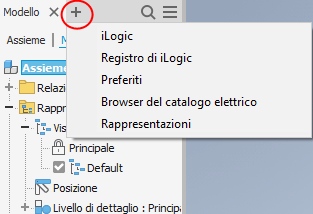
Un contrassegno nell'angolo inferiore destro dell'immagine in miniatura indica che una vista istantanea è collegata ad uno storyboard. Un contrassegno della vista istantanea sulla rappresentazione lineare dello storyboard indica la posizione della vista istantanea collegata.


Quando si seleziona una vista istantanea nel gruppo Vista istantanea, il contrassegno della vista istantanea corrispondente viene evidenziato nello storyboard.


Posizionare il cursore del mouse su una vista istantanea per visualizzare il nome di una vista istantanea.
Quando le modifiche apportate in uno storyboard influenzano la vista istantanea collegata, la vista istantanea viene contrassegnata con un'icona Aggiorna. L'icona indica che l'animazione e la vista istantanea non sono sincronizzate. Fare clic sull'icona Aggiorna per aggiornare la vista istantanea collegata con le modifiche dallo storyboard.
Impostazioni di visibilità e inquadratura dei componenti
È possibile selezionare una rappresentazione della vista disegno diversa per ciascuna scena di presentazione per ottenere impostazioni diverse del modello e dell'inquadratura. In alternativa, è possibile utilizzare la rappresentazione della vista disegno di default e creare viste istantanee nel file IPN per memorizzare impostazioni di visibilità e di inquadratura specifiche per ciascun componente.
Accesso ad una presentazione dall'assieme
Quando si dispone di un assieme aperto e si sa che esiste una presentazione realizzata utilizzando l'assieme, è possibile aprire la presentazione facendo clic con il pulsante destro del mouse sul nodo dell'assieme di primo livello e selezionando Apri presentazione.